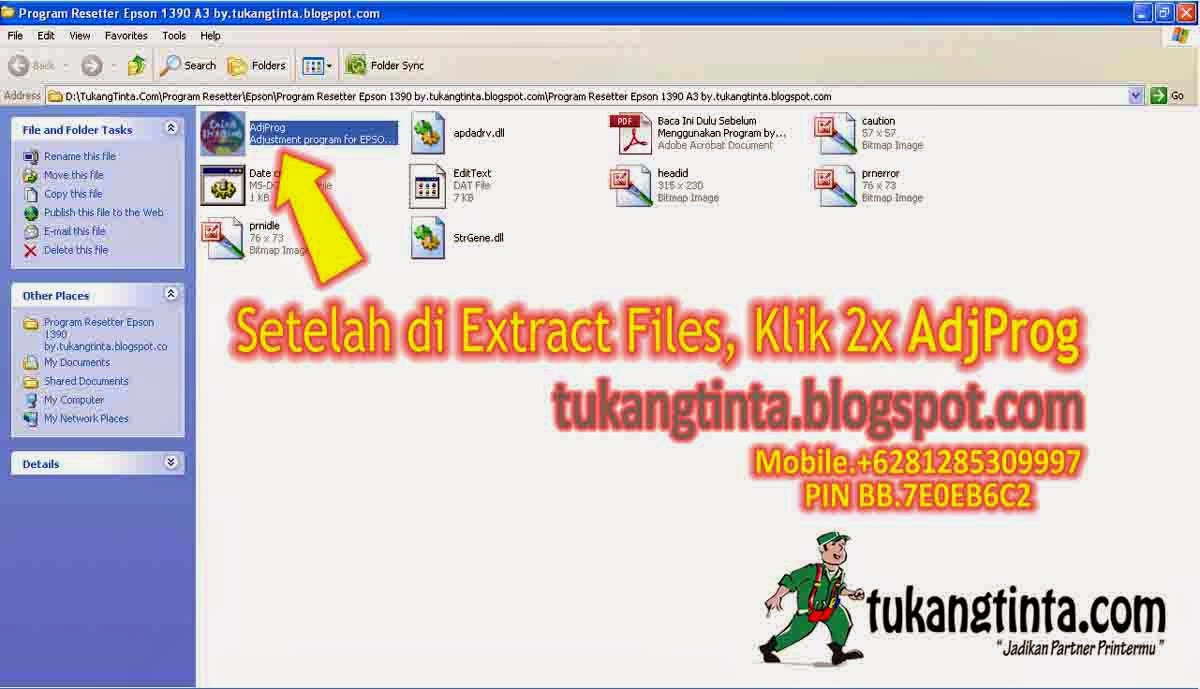Hai
Sobat, Kali ini Bang Mone dari TukangTinta.Com ingin membagikan pengalaman tentang " Cara Reset Memori Canon MP287 Error P07 atau P08 ", perlu diketahui sebelumnya sobat dimana untuk sebuah mesin printer memiliki batas waktu pencetakan, indikasi awal printer canon MP287 tidak bisa digunakan untuk print dan muncul pesan error P07 atau P08 dimonitor tombol panel printer yang artinya memori printer sudah penuh, langsung saja sobat untuk cara meresetnya ikuti langkah dibawah ini :
Pertama sobat download dahulu program resetter canon MP287 klik disini, setelah sobat download program resetternya, dan saat nanti mau menjalankan program resetternya non aktifkan dahulu anti virus dikomputer sobat, lalu pastikan kabel power & usb printer dalam keadaaan terpasang dengan benar.
Step 1 Matikan tombol power printer tapi jangan cabut kabel powernya.
Step 2 Tekan dan tahan tombol stop/reset diikuti dengan menekan tombol power, jadi tombol keduannya dalam keadaan tertekan.
Step 3 Lepas tombol stop/reset tapi tombol power jangan dilepas, kemudian langsung tekan tombol stop/reset sebanyak 5x, lalu lepaskan kedua tombol power dan tombol stop/resetnya secara bersamaan dan printer akan berada diposisi service mode atau mendeteksi hardware baru (abaikan saja). lanjut,
Step 4 Langkah berikutnya Extract Files dan jalankan program resetter lalu siapkan kertas.
Step 5 Klik Set dimenu Ink Absorber Counter lalu klik Ok.
Step 6 Klik Set dimenu Clear Ink Counter lalu klik Ok kemudian printer akan mencetak 1 lembar.
Step 7 Klik menu EEPROM lalu klik OK dan printer akan mencetak 1 lembar lagi.
Step 8 Setelah semua langkah diatas sudah dilakukan matikan tombol power printer dan hidupkan kembali. Selesai sobat dan printer sudah bisa untuk digunakan kembali.
Sekian artikel Bang Mone dari TukangTinta.Com mengenai " Cara Reset Memori Canon MP287 Error P07 atau P08 ", Semoga dapat bermanfaat, berguna dan menginspirasi sobat semua.
> Download Program Resetter Canon MP287 klik disini
> Download Driver Printer Canon MP287 klik disini
Salam,